Управление контейнерами SharePoint Embedded в Центре администрирования SharePoint
Организации, использующие приложения SharePoint Embedded в своих клиентах Microsoft 365 (Microsoft 365), являются потребляющими клиентами, а пользователь, отвечающий за управление этими приложениями в своем клиенте Microsoft 365, является администратор потребляющего клиента (CTA). Администраторы клиентов могут управлять контейнерами с помощью графического пользовательского интерфейса (GUI) с помощью Центра администрирования SharePoint.
Для управления контейнерами SharePoint Embedded необходимо назначить CTA роль администратора Microsoft 365 SharePoint Embedded. Глобальные администраторы в Microsoft 365 имеют все разрешения роли администратора SharePoint Embedded. Глобальный администратор может назначить пользователю роль администратора SharePoint Embedded, чтобы он выполнял роль администратора клиента для SharePoint Embedded. Эта роль доступна как в Microsoft Entra, так и в Центре администрирования Microsoft 365. Сведения о роли администратора SharePoint Embedded см. в статье Администратор SharePoint Embedded.
В Центре администрирования SharePoint поддерживаются следующие действия:
- Просмотр активных контейнеров в клиенте
- Просмотр удаленных контейнеров в клиенте
- Просмотр подробных сведений о контейнере
- Удаление контейнера
- Восстановление удаленного контейнера
- Безвозвратно удален контейнер
Глобальный администратор также увидит страницы "Активные контейнеры" и "Удаленные контейнеры" вместе со страницами администрирования сайта при входе в Центр администрирования SharePoint.
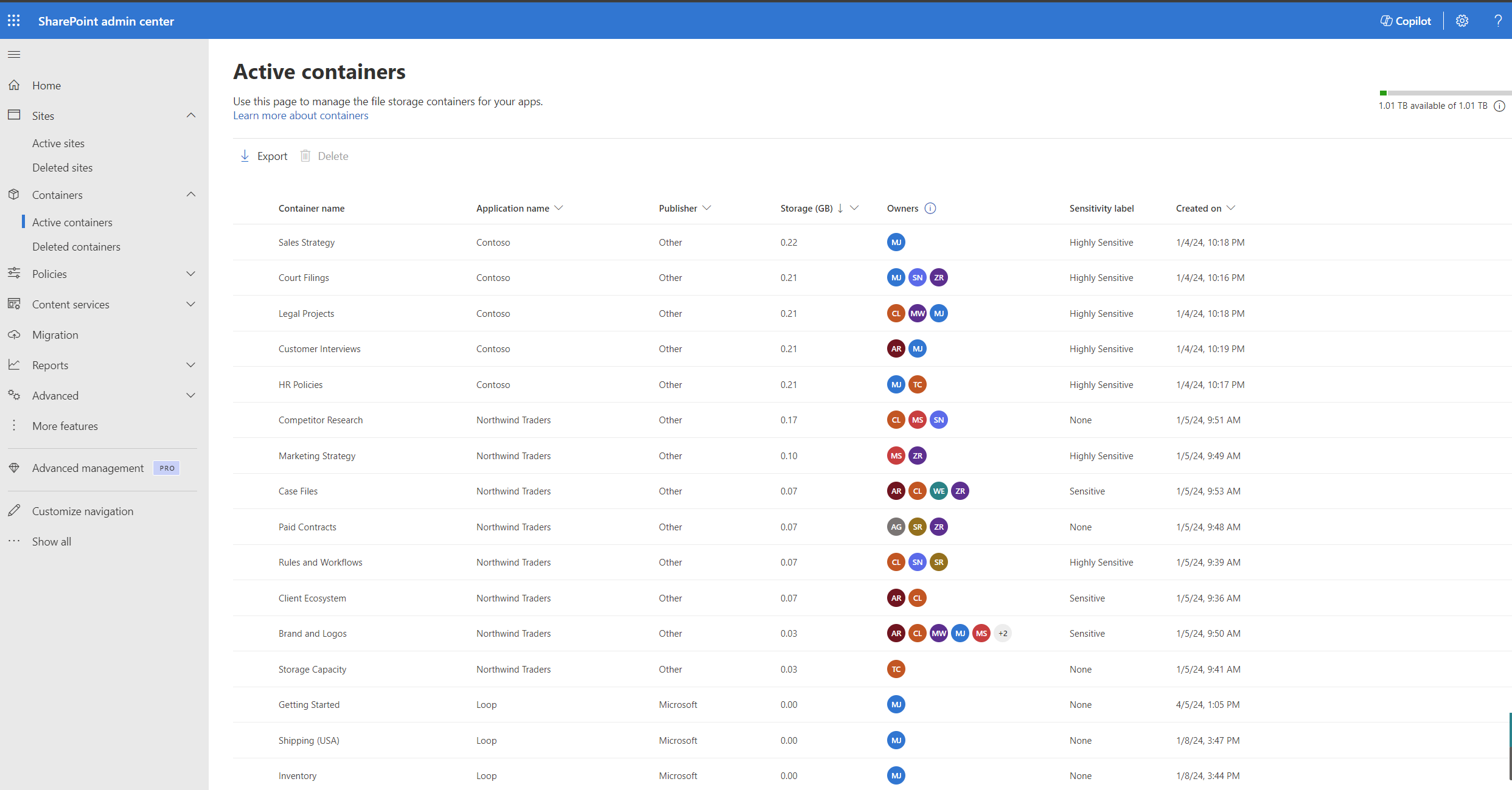
Администратор SharePoint Embedded будет видеть страницы "Активные контейнеры" и "Удаленные контейнеры" только при входе в Центр администрирования SharePoint.

Активные контейнеры
На странице Активные контейнеры отображаются все активные контейнеры в клиенте, предоставляя полный обзор и возможности управления. Эта страница содержит следующие метаданные для каждого контейнера:
- Имя контейнера : Имя контейнера, предоставленное владельцем контейнера
- Имя приложения : Имя приложения SharePoint Embedded, которому принадлежит контейнер
- Имя издателя : Имя организации, владеющей приложением
- Хранение: Общее хранилище файлов, хранящихся в контейнерах
- Владельцы: Пользователи назначили роль владельца контейнера
- Метка конфиденциальности : Имя метки, назначенной контейнеру
- Создано в : Дата и время создания контейнера

Просмотр сведений о контейнере
Подробное представление контейнера предоставляет более подробное описание метаданных, относящихся к контейнеру, упорядоченных на двух вкладках:
Общее: На этой панели отображаются все общие метаданные о контейнере, использовании и параметрах конфигурации.

Членство: На этой панели отображаются разрешения пользователей для разных пользователей, связанных с контейнером.
Важно!
Платформа SharePoint Embedded поддерживает четыре отдельные роли: владелец, менеджер, автор и читатель. Приложение SharePoint Embedded в клиенте может использовать не все четыре роли и ссылаться на них с разными именами.
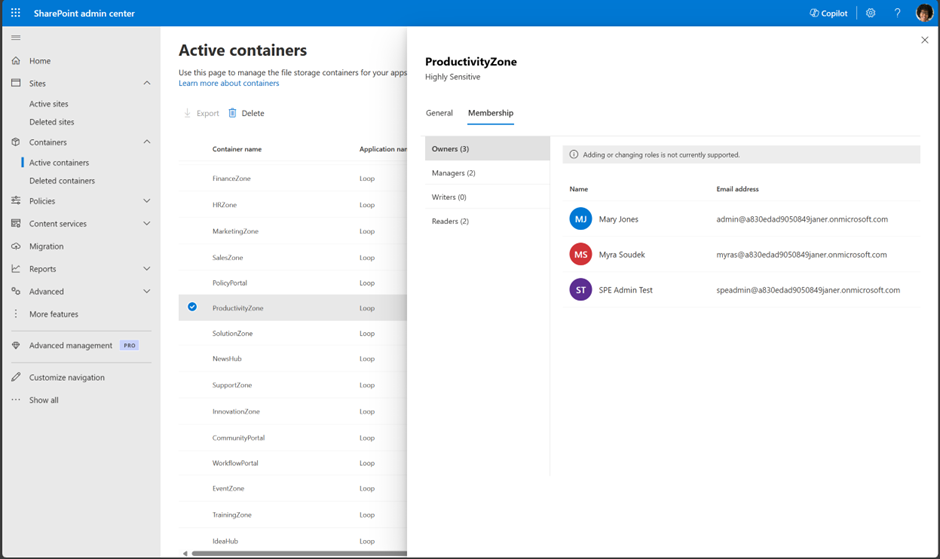
Удаленные контейнеры
На странице удаленных контейнеров перечислены все контейнеры в коллекции удаленных контейнеров клиентов. В нем перечислены следующие метаданные:
- Имя контейнера
- Имя приложения
- Имя издателя
- Хранилища
- Владельцы
- Метка конфиденциальности
- Дата создания
- Удалено: дата и время удаления контейнера.
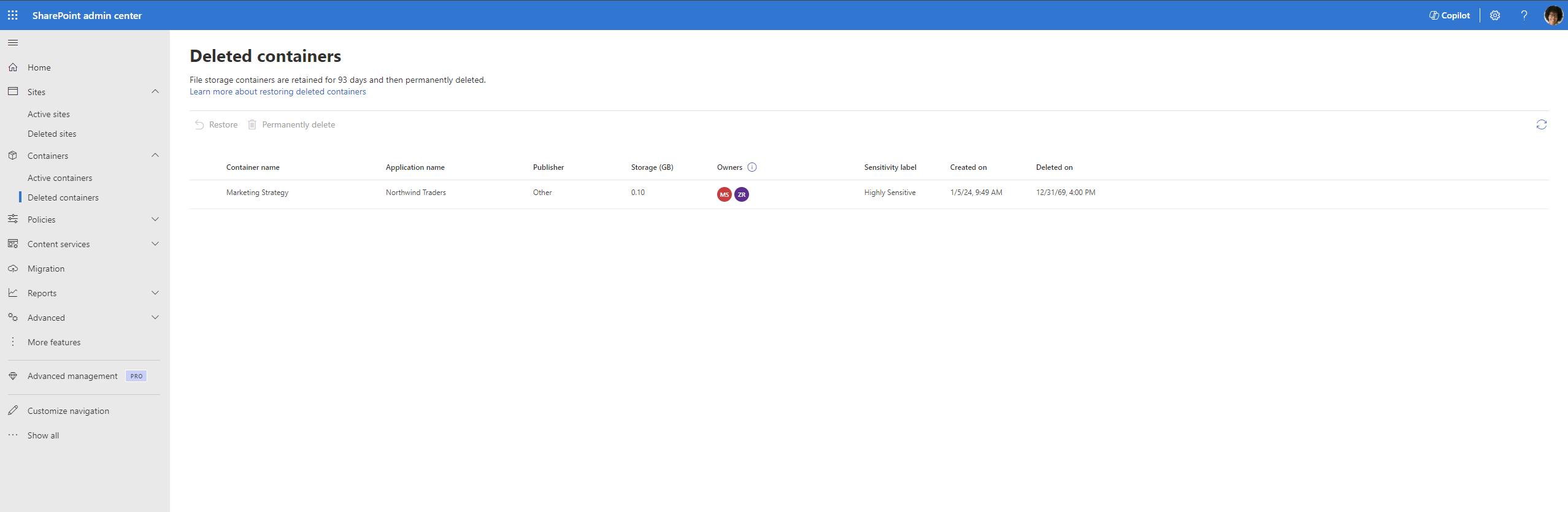
Удаление контейнера
Предупреждение
Удаление контейнера может привести к непредвиденным проблемам для приложения SharePoint Embedded, к которому он принадлежит, и может привести к прерыванию использования приложения. Это действие должно выполняться администраторами только при крайней необходимости.
Удаление контейнера может повлиять на функциональность приложения SharePoint Embedded. Ниже приведены некоторые примеры потенциальных проблем, с которыми приложение может столкнуться при удалении контейнера.
- Потеря данных. При удалении контейнера удаляется все его содержимое. Если приложение SharePoint Embedded использует данные, хранящиеся в удаленном контейнере, оно может перестать работать должным образом или потерять доступ к критически важной информации.
- Неработающие ссылки: Если приложение SharePoint Embedded содержит ссылки или ссылки на удаленный контейнер, эти ссылки становятся неисправными, что приводит к ошибкам или сбоям функций в приложении.
CTA может удалить контейнер со страницы Активные контейнеры по любой бизнес-причине. По умолчанию кнопка удаления отключена. При выборе контейнера активируется кнопка удаления. Затем CTA может нажать кнопку удалить.
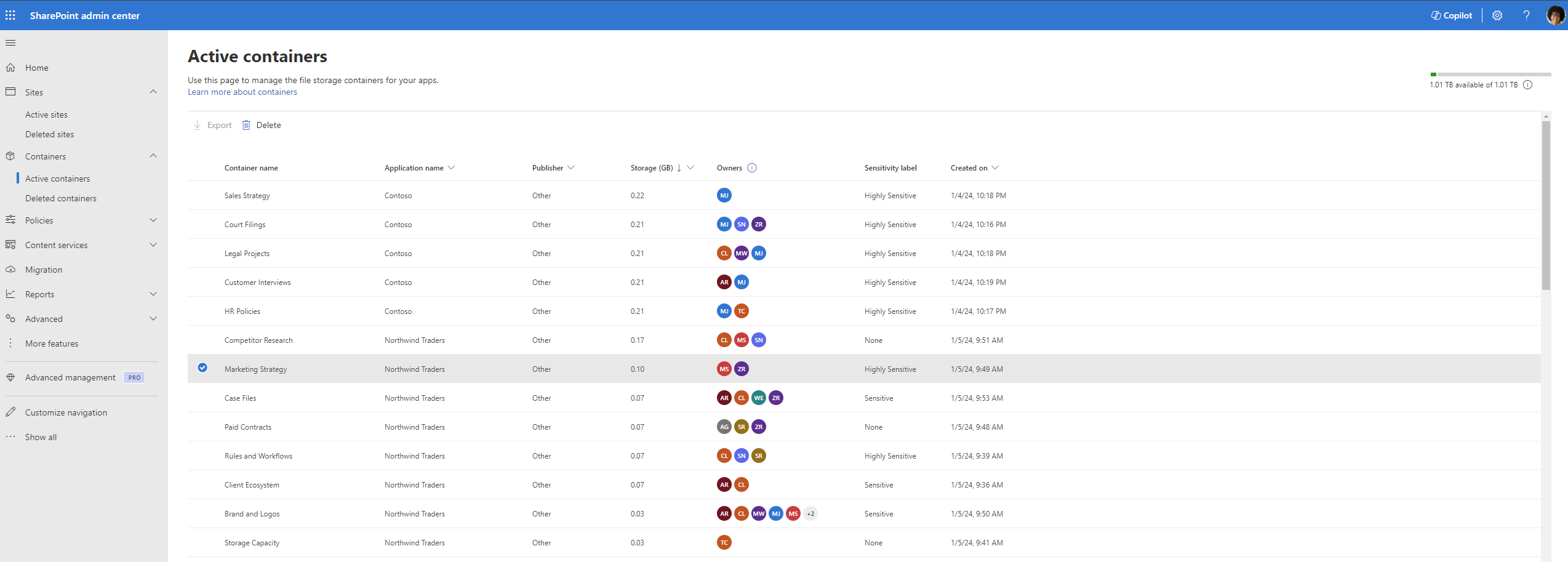
Откроется боковая панель, которая предупреждает пользователя о влиянии на связанное приложение SPE из-за удаления контейнера и информирует пользователя о политике восстановления. На этом этапе CTA может либо отменить панель и вернуться на страницу активные контейнеры, либо продолжить удаление, щелкнув "Удалить контейнер".

Выбранный контейнер успешно удаляется и перемещается на страницу удаленных контейнеров.

Удаленные контейнеры окончательно очищаются через 93 дня, если к контейнерам не применяется политика хранения.
Восстановление контейнера
Контейнер в коллекции удаленных контейнеров можно восстановить на странице Удаленные контейнеры, выбрав соответствующие контейнеры, выбрав ссылку "Восстановить".
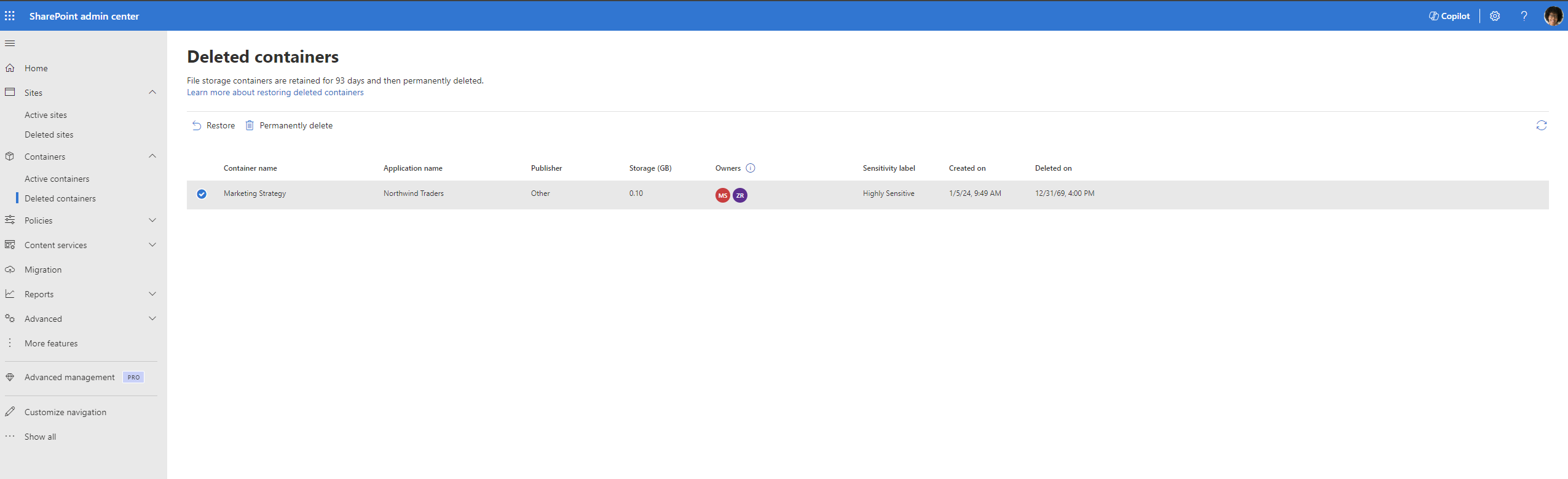
Восстановление контейнера выполняется в фоновом режиме, и его состояние отображается в правом верхнем углу страницы. После успешного восстановления контейнер будет доступен на странице Активные контейнеры.
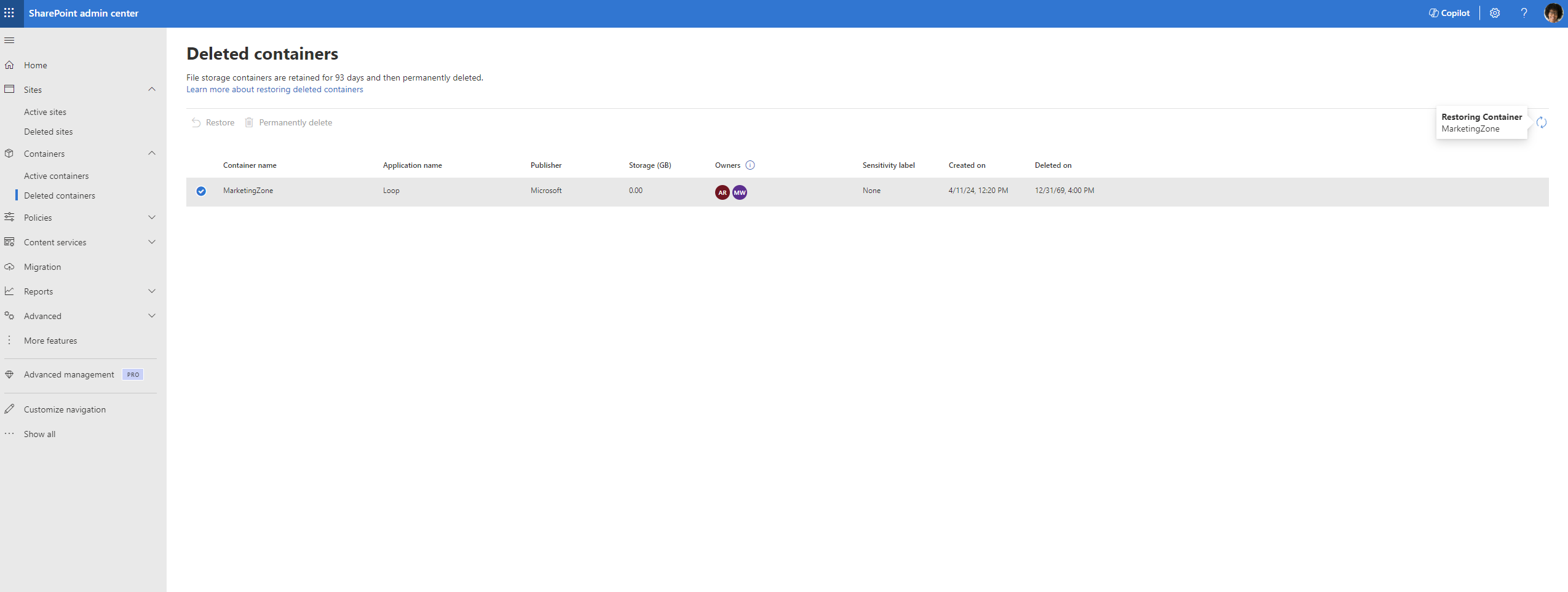
Окончательное удаление контейнера
Предупреждение
Удаление контейнера может привести к непредвиденным проблемам для приложения SharePoint Embedded, к которому он принадлежит, и может привести к прерыванию использования приложения. Это действие должно выполняться администраторами только при крайней необходимости.
CTA может окончательно удалить удаленный контейнер из коллекции удаленных контейнеров, если он решит.
CTA выбирает контейнер для окончательного удаления. Кнопка "Окончательно удалить" включена.

При нажатии кнопки появляется всплывающее окно. предупреждение CTA о выполняемом ими действии. Если это так, CTA может продолжить и выбрать "Удалить". В противном случае CTA может отменить действие.
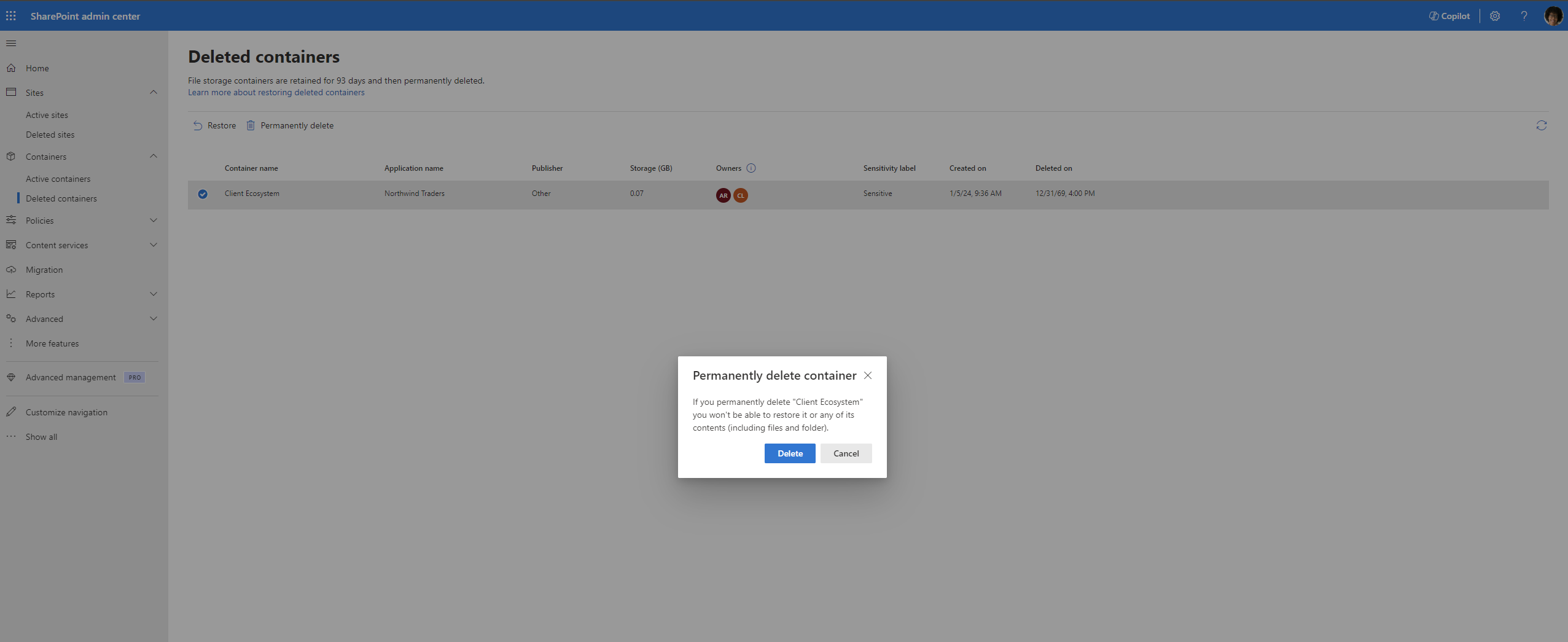
При нажатии кнопки Удалить контейнер окончательно удаляется, и его состояние отображается в правом верхнем углу страницы. После успешного удаления контейнер окончательно удаляется из удаленной коллекции контейнеров и не может быть восстановлен.

Ожидается в скором времени
- Сортировка контейнеров по дате создания и хранилищу
- Фильтрация контейнеров по дате создания, имени приложения и имени издателя
- Изменение метки конфиденциальности контейнера
- Добавление и удаление пользователей в контейнер и из него